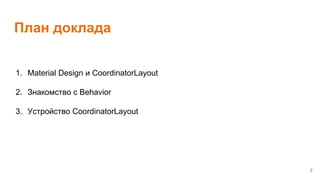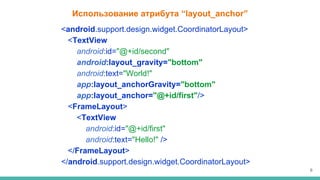–Ý–∞–∑–±–∏—Ä–∞–µ–º—Å—è —Å CoordinatorLayout
- 2. –ü–ª–∞–Ω –¥–æ–∫–ª–∞–¥–∞ 2 1. Material Design –∏ CoordinatorLayout 2. –ó–Ω–∞–∫–æ–º—Å—Ç–≤–æ —Å Behavior 3. –£—Å—Ç—Ä–æ–π—Å—Ç–≤–æ CoordinatorLayout
- 3. Принципы Material Design 3 ● Тактильные поверхности В Material Design интерфейс складывается из так называемой «цифровой бумаги». Эти слои расположены на разной высоте и отбрасывают тени друг на друга.
- 4. –ü—Ä–∏–Ω—Ü–∏–ø—ã Material Design 4 ‚óè –ü–æ–ª–∏–≥—Ä–∞—Ñ–∏—á–µ—Å–∫–∏–π –¥–∏–∑–∞–π–Ω –û—Å–Ω–æ–≤–æ–ø–æ–ª–∞–≥–∞—é—â–∏–µ —ç–ª–µ–º–µ–Ω—Ç—ã - —Å–µ—Ç–∫–∞, –ø—Ä–æ—Å—Ç—Ä–∞–Ω—Å—Ç–≤–æ, –º–∞—Å—à—Ç–∞–±, —Ü–≤–µ—Ç –∏ —Ç–¥.
- 5. –ü—Ä–∏–Ω—Ü–∏–ø—ã Material Design 5 ‚óè –û—Å–º—ã—Å–ª–µ–Ω–Ω–∞—è –∞–Ω–∏–º–∞—Ü–∏—è –ê–Ω–∏–º–∞—Ü–∏—è –∏—Å–ø–æ–ª—å–∑—É–µ—Ç—Å—è –¥–ª—è —Ç–æ–≥–æ, —á—Ç–æ–±—ã –¥–∞—Ç—å –ø–æ–ª—å–∑–æ–≤–∞—Ç–µ–ª—é –ø–æ–¥—Å–∫–∞–∑–∫–∏ –æ —Ä–∞–±–æ—Ç–µ –∏–Ω—Ç–µ—Ä—Ñ–µ–π—Å–∞
- 6. –ü–æ–¥–∫–ª—é—á–∞–µ–º CoordinatorLayout –∫ –ø—Ä–æ–µ–∫—Ç—É 6 ‚óè compile 'com.android.support:design:24.2.1' –ü–æ–¥–∫–ª—é—á–∏—Ç—å CoordinatorLayout –∫ –ø—Ä–æ–µ–∫—Ç—É –ø—Ä–æ—Å—Ç–æ. –î–æ—Å—Ç–∞—Ç–æ—á–Ω–æ –ø—Ä–æ–ø–∏—Å–∞—Ç—å –Ω–æ–≤—É—é –∑–∞–≤–∏—Å–∏–º–æ—Å—Ç—å –≤ build.gradle —Ä–∞–∑—Ä–∞–±–∞—Ç—ã–≤–∞–µ–º–æ–≥–æ –ø—Ä–æ–µ–∫—Ç–∞:
- 7. Использование атрибута “layout_anchor” 7 <android.support.design.widget.CoordinatorLayout> <TextView android:id="@+id/second" android:layout_gravity="bottom" android:text="World!" app:layout_anchorGravity="bottom" app:layout_anchor="@+id/first"/> <FrameLayout> <TextView android:id="@+id/first" android:text="Hello!" /> </FrameLayout> </android.support.design.widget.CoordinatorLayout>
- 8. Использование атрибута “layout_anchor” 8 <android.support.design.widget.CoordinatorLayout> <TextView android:id="@+id/second" android:layout_gravity="bottom" android:text="World!" app:layout_anchorGravity="bottom" app:layout_anchor="@+id/first"/> <FrameLayout> <TextView android:id="@+id/first" android:text="Hello!" /> </FrameLayout> </android.support.design.widget.CoordinatorLayout>
- 12. Behavior 12
- 13. –°–æ–∑–¥–∞–Ω–∏–µ Behavior 13 public class FancyBehavior<V extends View> extends CoordinatorLayout.Behavior<V> { } /** * –ö–æ–Ω—Å—Ç—Ä—É–∫—Ç–æ—Ä –¥–ª—è —Å–æ–∑–¥–∞–Ω–∏—è —ç–∫–∑–µ–º–ø–ª—è—Ä–∞ FancyBehavior —á–µ—Ä–µ–∑ –∫–æ–¥. */ public FancyBehavior() { } /** * –ö–æ–Ω—Å—Ç—Ä—É–∫—Ç–æ—Ä –¥–ª—è —Å–æ–∑–¥–∞–Ω–∏—è —ç–∫–∑–µ–º–ø–ª—è—Ä–∞ FancyBehavior —á–µ—Ä–µ–∑ —Ä–∞–∑–º–µ—Ç–∫—É. */ public FancyBehavior(Context context, AttributeSet attrs) { super(context, attrs); // –ò–∑–≤–ª–µ–∫–∞–µ–º –ª—é–±—ã–µ –ø–æ–ª—å–∑–æ–≤–∞—Ç–µ–ª—å—Å–∫–∏–µ –∞—Ç—Ä–∏–±—É—Ç—ã // –≤ –∏–¥–µ–∞–ª–µ —Å –ø—Ä–µ—Ñ–∏–∫—Å–æ–º behavior_, —á—Ç–æ–±—ã –æ–±–æ–∑–Ω–∞—á–∏—Ç—å –ø—Ä–∏–Ω–∞–¥–ª–µ–∂–Ω–æ—Å—Ç—å –∞—Ç—Ä–∏–±—É—Ç–∞ –∫ Behavior }
- 14. –ü–æ–¥–∫–ª—é—á–µ–Ω–∏–µ Behavior —á–µ—Ä–µ–∑ xml 14 <TextView xmlns:app="http://schemas.android.com/apk/res-auto" app:layout_behavior="ru.rambler.coordinatorlayoutsample.FancyBehavior" app:behavior_cookies="true" app:behavior_cookies_size="100dp"/> ‚óè Behavior –±—É–¥–µ—Ç —Å–æ–∑–¥–∞–Ω —Å –ø–æ–º–æ—â—å—é –∫–æ–Ω—Å—Ç—Ä—É–∫—Ç–æ—Ä–∞, –∫–æ—Ç–æ—Ä—ã–π –ø—Ä–∏–Ω–∏–º–∞–µ—Ç Context –∏ AttributeSet. ‚óè Behavior –º–æ–∂–µ—Ç –∏–∑–≤–ª–µ—á—å –ø–∞—Ä–∞–º–µ—Ç—Ä—ã behavior_cookies –∏ behavior_coolies_size –∏–∑ AttributeSet
- 15. –ü–æ–¥–∫–ª—é—á–µ–Ω–∏–µ Behavior —á–µ—Ä–µ–∑ xml 15 app:layout_behavior="@string/appbar_scrolling_view_behavior" ‚óè –°–æ–¥–µ—Ä–∂–∏—Ç –≤ —Å–µ–±–µ –ø—É—Ç—å –∫ ScrollingViewBehavior
- 16. –ü–æ–¥–∫–ª—é—á–µ–Ω–∏–µ Behavior —á–µ—Ä–µ–∑ –∫–æ–¥ 16 FancyBehavior fancyBehavior = new FancyBehavior(); CoordinatorLayout.LayoutParams params = getView().getLayoutParams(); params.setBehavior(fancyBehavior); ‚óè –ú–æ–∂–µ–º –∏–Ω–∏—Ü–∏–∞–ª–∏–∑–∏—Ä–æ–≤–∞—Ç—å —Å –ø–æ–º–æ—â—å—é –ª—é–±–æ–≥–æ –¥–æ—Å—Ç—É–ø–Ω–æ–≥–æ –∫–æ–Ω—Å—Ç—Ä—É–∫—Ç–æ—Ä–∞.
- 17. –ê–≤—Ç–æ–º–∞—Ç–∏—á–µ—Å–∫–æ–µ –ø–æ–¥–∫–ª—é—á–µ–Ω–∏–µ Behavior 17 @CoordinatorLayout.DefaultBehavior(AppBarLayout.Behavior.class) public class AppBarLayout extends LinearLayout ‚óè Behavior –±—É–¥–µ—Ç —Å–æ–∑–¥–∞–Ω —Å –ø–æ–º–æ—â—å—é –ø—É—Å—Ç–æ–≥–æ –∫–æ–Ω—Å—Ç—Ä—É–∫—Ç–æ—Ä–∞. ‚óè –ï—Å–ª–∏ –≤ —Ä–∞–∑–º–µ—Ç–∫–µ —É–∫–∞–∑–∞—Ç—å –¥—Ä—É–≥–æ–π Behavior, —Ç–æ –æ–Ω –ø–µ—Ä–µ–æ–ø—Ä–µ–¥–µ–ª–∏—Ç DefaultBehavior.
- 18. –í–æ–∑–º–æ–∂–Ω–æ—Å—Ç–∏ Behavior 18 ‚óè –ü–µ—Ä–µ—Ö–≤–∞—Ç –∫–∞—Å–∞–Ω–∏–π; ‚óã onInterceptTouchEvent() –∏ onTouchEvent() ‚óè –ü–µ—Ä–µ—Ö–≤–∞—Ç Window Insets; ‚óã onApplyWindowInsets() ‚óè –ü–µ—Ä–µ—Ö–≤–∞—Ç Measure –∏ Layout; ‚óã onMeasureChild() –∏ onLayoutChild() ‚óè –ü–µ—Ä–µ—Ö–≤–∞—Ç NestedScroll; ‚óè –ü–æ—Å—Ç—Ä–æ–µ–Ω–∏–µ –∑–∞–≤–∏—Å–∏–º–æ—Å—Ç–µ–π –º–µ–∂–¥—É View; ‚óè –°–æ—Ö—Ä–∞–Ω–µ–Ω–∏–µ —Å–æ—Å—Ç–æ—è–Ω–∏—è Behavior;
- 20. public class Behavior extends CoordinatorLayout.Behavior { @Override public float getScrimOpacity(CoordinatorLayout parent, View child) { return 0.4f; } @Override public boolean onInterceptTouchEvent(CoordinatorLayout parent, View child, MotionEvent ev) { return true; } } –ü–µ—Ä–µ—Ö–≤–∞—Ç –∫–∞—Å–∞–Ω–∏–π 20
- 21. –ó–∞–≤–∏—Å–∏–º–æ—Å—Ç–∏ –º–µ–∂–¥—É View 21 @Override public boolean layoutDependsOn(CoordinatorLayout parent, V child, View dependency) { return dependency instanceof Snackbar.SnackbarLayout; } @Override public boolean onDependentViewChanged(CoordinatorLayout parent, V child, View dependency) { if (dependency instanceof Snackbar.SnackbarLayout) { updateFabTranslationForSnackbar(parent, child); } return false; }
- 23. –ü–µ—Ä–µ—Ö–≤–∞—Ç nested scroll 23 1. –ö–∞–∂–¥–∞—è View –≤–Ω—É—Ç—Ä–∏ CoordinatorLayout –º–æ–∂–µ—Ç –ø–æ–ª—É—á–∏—Ç—å Nested scroll —Å–æ–±—ã—Ç–∏—è. 1. Behavior –º–æ–∂–µ—Ç –ø–µ—Ä–µ—Ö–≤–∞—Ç—ã–≤–∞—Ç—å Nested scroll —Å–æ–±—ã—Ç–∏—è –æ—Ç –ª—é–±—ã—Ö View, –∫–∞–∫ –±—ã –≥–ª—É–±–æ–∫–æ –≤ –∏–µ—Ä–∞—Ä—Ö–∏–∏ –æ–Ω–∏ –Ω–µ –Ω–∞—Ö–æ–¥–∏–ª–∞—Å—å. 1. –ü–æ–º–∏–º–æ –ø—Ä–æ—Å—Ç–æ–≥–æ Nested Scroll –º—ã –º–æ–∂–µ–º –ø–µ—Ä–µ—Ö–≤–∞—Ç—ã–≤–∞—Ç—å Nested Fling.
- 24. –ü–µ—Ä–µ—Ö–≤–∞—Ç nested scroll 24 <CoordinatorLayout> <CoordinatorLayout> <NestedScrollView /> </CoordinatorLayout> </CoordinatorLayout> Nested Scroll —Å–æ–±—ã—Ç–∏—è –±—É–¥—É—Ç –ø–µ—Ä–µ—Ö–≤–∞—á–µ–Ω—ã —Ç–æ–ª—å–∫–æ –æ–¥–Ω–∏–º CoordinatorLayout <CoordinatorLayout> <CoordinatorLayout> <ScrollView /> </CoordinatorLayout> </CoordinatorLayout> –ù–∏–∫–∞–∫–æ–µ —Å–æ–±—ã—Ç–∏–µ –ø—Ä–æ–∫—Ä—É—Ç–∫–∏ –ø–µ—Ä–µ—Ö–≤–∞—á–µ–Ω–æ –Ω–µ –±—É–¥–µ—Ç
- 25. –ü–µ—Ä–µ—Ö–≤–∞—Ç nested scroll 25 1. onStartNestedScroll() - –Ω–∞—á–∞–ª–æ –ø—Ä–æ–∫—Ä—É—Ç–∫–∏. –î–æ–ª–∂–Ω—ã –≤–µ—Ä–Ω—É—Ç—å true, —á—Ç–æ–±—ã –ø–æ–ª—É—á–∏—Ç—å –¥–∞–ª—å–Ω–µ–π—à–∏–µ —Å–æ–±—ã—Ç–∏—è. 2. onNestedPreScroll() - –≤—ã–∑—ã–≤–∞–µ—Ç—Å—è –ø–µ—Ä–µ–¥ —Ç–µ–º –∫–∞–∫ –ø—Ä–æ–∫—Ä—É—á–∏–≤–∞–µ–º–∞—è View –ø–æ–ª—É—á–∏–ª–∞ —Å–æ–±—ã—Ç–∏–µ –ø—Ä–æ–∫—Ä—É—Ç–∫–∏. 3. onNestedScroll() - –≤—ã–∑—ã–≤–∞–µ—Ç—Å—è –∫–∞–∫ —Ç–æ–ª—å–∫–æ –ø—Ä–æ–∫—Ä—É—á–∏–≤–∞–µ–º–∞—è View –±—ã–ª–∞ –ø—Ä–æ–∫—Ä—É—á–µ–Ω–∞. 4. onStopNestedScroll() - –≤—ã–∑—ã–≤–∞–µ—Ç—Å—è –≤ —Å–∞–º–æ–º –∫–æ–Ω—Ü–µ, —á—Ç–æ –æ–∑–Ω–∞—á–∞–µ—Ç –∫–æ–Ω–µ—Ü —Ç–µ–∫—É—â–µ–π –ø—Ä–æ–∫—Ä—É—Ç–∫–∏.
- 26. –ü–µ—Ä–µ—Ö–≤–∞—Ç nested scroll 26 1. onStartNestedScroll() - –Ω–∞—á–∞–ª–æ –ø—Ä–æ–∫—Ä—É—Ç–∫–∏. –î–æ–ª–∂–Ω—ã –≤–µ—Ä–Ω—É—Ç—å true, —á—Ç–æ–±—ã –ø–æ–ª—É—á–∏—Ç—å –¥–∞–ª—å–Ω–µ–π—à–∏–µ —Å–æ–±—ã—Ç–∏—è. 2. onNestedPreFling() - –≤—ã–∑—ã–≤–∞–µ—Ç—Å—è –ø–µ—Ä–µ–¥ —Ç–µ–º –∫–∞–∫ –ø—Ä–æ–∫—Ä—É—á–∏–≤–∞–µ–º–∞—è View –ø–æ–ª—É—á–∏–ª–∞ —Å–æ–±—ã—Ç–∏–µ fling –ø—Ä–æ–∫—Ä—É—Ç–∫–∏. 3. onNestedFling() - –≤—ã–∑—ã–≤–∞–µ—Ç—Å—è –∫–∞–∫ —Ç–æ–ª—å–∫–æ –ø—Ä–æ–∫—Ä—É—á–∏–≤–∞–µ–º–∞—è View –±—ã–ª–∞ –ø—Ä–æ–∫—Ä—É—á–µ–Ω–∞. 4. onStopNestedScroll() - –≤—ã–∑—ã–≤–∞–µ—Ç—Å—è –≤ —Å–∞–º–æ–º –∫–æ–Ω—Ü–µ, —á—Ç–æ –æ–∑–Ω–∞—á–∞–µ—Ç –∫–æ–Ω–µ—Ü —Ç–µ–∫—É—â–µ–π –ø—Ä–æ–∫—Ä—É—Ç–∫–∏.
- 27. –ü–µ—Ä–µ—Ö–≤–∞—Ç nested scroll 27 @Override public boolean onStartNestedScroll(CoordinatorLayout coordinatorLayout, V child, View directTargetChild, View target, int nestedScrollAxes) { return nestedScrollAxes == ViewCompat.SCROLL_AXIS_VERTICAL; } @Override public void onNestedScroll(CoordinatorLayout coordinatorLayout, V child, View target, int dxConsumed, int dyConsumed, int dxUnconsumed, int dyUnconsumed) { ViewCompat.animate(child) .translationY(child.getHeight()) .setDuration(SCROLL_TIME) .setInterpolator(interpolator); }
- 28. Доступные Behavior 28 ● ScrollingViewBehavior - добавляет offset, чтобы View поместилось под AppBarLayout. ● SwipeDismissBehavior - добавляет жест “смахнуть”. ● BottomSheetBehavior - любая View приобретает поведение BottomSheet.
- 30. –£—Å—Ç—Ä–æ–π—Å—Ç–≤–æ CoordinatorLayout 30 –ù–∞–ø—Ä–∞–≤–ª–µ–Ω–Ω—ã–π –∞—Ü–∏–∫–ª–∏—á–µ—Å–∫–∏–π –≥—Ä–∞—Ñ 1. –ò—Ç–µ—Ä–∏—Ä—É–µ–º –ø–æ –≤—Å–µ–º –≤–ª–æ–∂–µ–Ω–Ω—ã–º View, –≤—ã—Å—Ç—Ä–∞–∏–≤–∞–µ–º –∑–∞–≤–∏—Å–∏–º–æ—Å—Ç–∏ –º–µ–∂–¥—É –Ω–∏–º–∏; 2. –ü–æ–ª—É—á–∞–µ–º –æ—Ç—Å–æ—Ä—Ç–∏—Ä–æ–≤–∞–Ω–Ω—ã–µ View –∏–∑ –≥—Ä–∞—Ñ–∞; 3. –ü–µ—Ä–µ–≤–æ—Ä–∞—á–∏–≤–∞–µ–º —Å–ø–∏—Å–æ–∫; 4. PROFIT!
- 31. –£—Å—Ç—Ä–æ–π—Å—Ç–≤–æ CoordinatorLayout 31 –ü–æ–∏—Å–∫ –≤ –≥–ª—É–±–∏–Ω—É (DFS) 1. –ò—Ç–µ—Ä–∏—Ä—É–µ–º –ø–æ –≤–µ—Ä—à–∏–Ω–∞–º –≥—Ä–∞—Ñ–∞; 2. –ï—Å–ª–∏ –≤–µ—Ä—à–∏–Ω–∞ —É–∂–µ –±—ã–ª–∞ –ø—Ä–æ–π–¥–µ–Ω–∞, —Ç–æ –∏–≥–Ω–æ—Ä–∏—Ä—É–µ–º –µ—ë; 3. –ò—Ç–µ—Ä–∏—Ä—É–µ–º –ø–æ –≤—Å–µ–º –≤–µ—Ä—à–∏–Ω–∞–º, –æ—Ç –∫–æ—Ç–æ—Ä—ã—Ö –∏–¥—ë—Ç –ø—É—Ç—å –∫ —Ä–∞—Å—Å–º–∞—Ç—Ä–∏–≤–∞–µ–º–æ–π –≤–µ—Ä—à–∏–Ω–µ, –µ—Å–ª–∏ –æ–Ω–∏ –µ—Å—Ç—å. –≠—Ç–æ —Ç–µ View, –∫–æ—Ç–æ—Ä—ã–µ –∑–∞–≤–∏—Å—è—Ç. –í—ã–ø–æ–ª–Ω—è–µ–º –¥–ª—è –Ω–∏—Ö –ø—É–Ω–∫—Ç—ã 1-4; 4. –î–æ–±–∞–≤–ª—è–µ–º –≤–µ—Ä—à–∏–Ω—É –≤ —Å–ø–∏—Å–æ–∫
- 32. –£—Å—Ç—Ä–æ–π—Å—Ç–≤–æ CoordinatorLayout 32 ‚óè –ü–µ—Ä–µ—Å—Ç—Ä–æ–µ–Ω–∏–µ –≥—Ä–∞—Ñ–∞ –∏ —Å–æ—Ä—Ç–∏—Ä–æ–≤–∫–∞ View –ø—Ä–æ–∏—Å—Ö–æ–¥–∏—Ç –ø–æ—Å–ª–µ –∫–∞–∂–¥–æ–≥–æ –≤—ã–∑–æ–≤–∞ –º–µ—Ç–æ–¥–∞ onMeasure(). ‚óè –ü—Ä–∏ –∫–∞–∂–¥–æ–º –≤—ã–∑–æ–≤–µ —Å–ª—É—à–∞—Ç–µ–ª—è ViewTreeObserver.OnPreDrawListener –≤—ã–∑—ã–≤–∞–µ—Ç—Å—è –º–µ—Ç–æ–¥ onChildViewsChanged(EVENT_PRE_DRAW). ‚óè –ü—Ä–∏ –∫–∞–∂–¥–æ–º –≤—ã–∑–æ–≤–µ –º–µ—Ç–æ–¥–∞ onChildViewRemoved() —Å–ª—É—à–∞—Ç–µ–ª—è OnHierarchyChangeListener(), –≤—ã–∑—ã–≤–∞–µ—Ç—Å—è –º–µ—Ç–æ–¥ onChildViewsChanged(EVENT_VIEW_REMOVED). ‚óè –ú–µ—Ç–æ–¥ onChildViewsChanged() –∏—Ç–µ—Ä–∏—Ä—É–µ—Ç –ø–æ –≤—Å–µ–º View –∏ –≤—ã–∑—ã–≤–∞–µ—Ç —Å–æ–æ—Ç–≤–µ—Ç—Å—Ç–≤—É—é—â–∏–µ –º–µ—Ç–æ–¥—ã —É Behavior.
- 33. Выводы 33 ● CoordinatorLayout с помощью Behavior позволяет изменять поведение вложенных View без наследования от них а также строить зависимости между View. ● Support library содержит набор готовых Behavior. ● Behavior у View можно менять “на лету” во время работы. ● CoordinatorLayout не замена FrameLayout.
Editor's Notes
- #5: –∏—Å–ø–æ–ª—å–∑—É–µ—Ç—Å—è –ø–æ–¥—Ö–æ–¥ –∏–∑ —Ç—Ä–∞–¥–∏—Ü–∏–æ–Ω–Ω–æ–≥–æ –≥—Ä–∞—Ñ–∏—á–µ—Å–∫–æ–≥–æ –¥–∏–∑–∞–π–Ω–∞: –Ω–∞–ø—Ä–∏–º–µ—Ä, –∂—É—Ä–Ω–∞–ª—å–Ω–æ–≥–æ –∏ –ø–ª–∞–∫–∞—Ç–Ω–æ–≥–æ.
- #6: В реальном мире предметы не возникают из ниоткуда и не исчезают в никуда — такое бывает только в кино. Поэтому в Material Design мы всё время думаем о том, как с помощью анимации в слоях и в «цифровых чернилах» давать пользователям подсказки о работе интерфейса. Можно сказать, что этот принцип является причиной появления CoordinatorLayout, так как в основе этого компонента лежит идея координации всех View внутри него. Возможно именно поэтому CoordinatorLayout размещается в пакете android.support.design (наряду с AppBarLayout, SnackBar, FAB и тд), а не в android.support:support-v4.
- #8: –ù–∞—á–Ω—ë–º —Å –ø—Ä–æ—Å—Ç–æ–≥–æ –ø—Ä–∏–º–µ—Ä–∞. –£ –Ω–∞—Å –µ—Å—Ç—å CoordinatorLayout, –≤–Ω—É—Ç—Ä–∏ –∫–æ—Ç–æ—Ä–æ–≥–æ –Ω–∞—Ö–æ–¥–∏—Ç—Å—è –¥–≤–µ View (—Ä–∞–∑–º–µ—Ç–∫–∞ –Ω–∞ —Å–ª–∞–π–¥–µ —É–ø—Ä–æ—â–µ–Ω–∞ —É–ø—Ä–æ—â–µ–Ω–∞, —á—Ç–æ–±—ã –ø–æ–º–µ—Å—Ç–∏—Ç—å—Å—è –Ω–∞ —Å–ª–∞–π–¥). –ú—ã —Ö–æ—Ç–∏–º, —á—Ç–æ–±—ã TextView(first) —Å–ª–µ–¥–æ–≤–∞–ª–æ –±—ã –ø–æ–∑–∞–¥–∏ TextView(second), –µ—Å–ª–∏ TextView(second) –∏–∑–º–µ–Ω—è–µ—Ç —Å–≤–æ—ë –º–µ—Å—Ç–æ–ø–æ–ª–æ–∂–µ–Ω–∏–µ. –Ý–µ–∞–ª–∏–∑–æ–≤–∞—Ç—å —ç—Ç–æ –≤–æ–∑–º–æ–∂–Ω–æ —Å –ø–æ–º–æ—â—å—é —É–∫–∞–∑–∞–Ω–∏—è –Ω–µ—Å–∫–æ–ª—å–∫–∏—Ö –∞—Ç—Ä–∏–±—É—Ç–æ–≤ –≤ —Ä–∞–∑–º–µ—Ç–∫–µ.
- #9: –ù–∞—á–Ω—ë–º —Å –ø—Ä–æ—Å—Ç–æ–≥–æ –ø—Ä–∏–º–µ—Ä–∞. –£ –Ω–∞—Å –µ—Å—Ç—å CoordinatorLayout, –≤–Ω—É—Ç—Ä–∏ –∫–æ—Ç–æ—Ä–æ–≥–æ –Ω–∞—Ö–æ–¥–∏—Ç—Å—è –¥–≤–µ View (—Ä–∞–∑–º–µ—Ç–∫–∞ –Ω–∞ —Å–ª–∞–π–¥–µ —É–ø—Ä–æ—â–µ–Ω–∞ —É–ø—Ä–æ—â–µ–Ω–∞, —á—Ç–æ–±—ã –ø–æ–º–µ—Å—Ç–∏—Ç—å—Å—è –Ω–∞ —Å–ª–∞–π–¥). –ú—ã —Ö–æ—Ç–∏–º, —á—Ç–æ–±—ã TextView(first) —Å–ª–µ–¥–æ–≤–∞–ª–æ –±—ã –ø–æ–∑–∞–¥–∏ TextView(second), –µ—Å–ª–∏ TextView(second) –∏–∑–º–µ–Ω—è–µ—Ç —Å–≤–æ—ë –º–µ—Å—Ç–æ–ø–æ–ª–æ–∂–µ–Ω–∏–µ. –Ý–µ–∞–ª–∏–∑–æ–≤–∞—Ç—å —ç—Ç–æ –≤–æ–∑–º–æ–∂–Ω–æ —Å –ø–æ–º–æ—â—å—é —É–∫–∞–∑–∞–Ω–∏—è –Ω–µ—Å–∫–æ–ª—å–∫–∏—Ö –∞—Ç—Ä–∏–±—É—Ç–æ–≤ –≤ —Ä–∞–∑–º–µ—Ç–∫–µ.
- #10: –ß–µ—Ä–µ–∑ –∫–æ–¥ —Å–æ–∑–¥–∞–¥–∏–º –∞–Ω–∏–º–∞—Ü–∏—é FrameLayout, –≤–Ω—É—Ç—Ä–∏ –∫–æ—Ç–æ—Ä–æ–≥–æ –ª–µ–∂–∏—Ç TextView(second)
- #11: –ù–∞ —Å–ª–∞–π–¥–µ –ø—Ä–µ–¥—Å—Ç–∞–≤–ª–µ–Ω–æ –∏—Ç–æ–≥–æ–≤–æ–µ –ø–æ–≤–µ–¥–µ–Ω–∏–µ. –ü—Ä–æ—Å—Ç–æ, –Ω–µ –ø—Ä–∞–≤–¥–∞ –ª–∏? –í—Å–µ–≥–æ –ø–∞—Ä—É —Å—Ç—Ä–æ—á–µ–∫ —á–µ—Ä–µ–∑ XML. –û—Ç–º–µ—á—É, —á—Ç–æ –Ω–µ–≤–∞–∂–µ–Ω –ø–æ—Ä—è–¥–æ–∫ View –≤–Ω—É—Ç—Ä–∏ CoordinatorLayout –ø—Ä–∏ –∏—Å–ø–æ–ª—å–∑–æ–≤–∞–Ω–∏–∏ layout_anchor. –°–∞–º CoordinatorLayout —Å–æ—Ä—Ç–∏—Ä—É–µ—Ç View –≤–Ω—É—Ç—Ä–∏ —Å–µ–±—è —Ç–∞–∫–∏–º –æ–±—Ä–∞–∑–æ–º, —á—Ç–æ–±—ã onLayout —É –∑–∞–≤–∏—Å—ã–º—ã—Ö View –≤—ã–∑—ã–≤–∞–ª–∏—Å—å –ø–æ—Å–ª–µ –≥–ª–∞–≤–Ω—ã—Ö View. –ü–æ–¥—Ä–æ–±–Ω–µ–µ —è —Ä–∞—Å—Å–∫–∞–∂—É –ø–æ–∑–∂–µ.
- #12: Вам всем наверняка известен дизайнерский паттерн, который изображён на слайде. Когда Floating Action Button “прикрепляется” к границе Toolbar или любой другой View. Это легко решаемо при помощи CoordinatorLayout.
- #13: –ï—Å–ª–∏ –Ω–µ –≤–¥–∞–≤–∞—Ç—å—Å—è –≤ –ø–æ–¥—Ä–æ–±–Ω–æ—Å—Ç–∏ —Ä–µ–∞–ª–∏–∑–∞—Ü–∏–∏ CoordinatorLayout, —Ç–æ –≤–∏–∑—É–∞–ª—å–Ω–æ –æ–Ω –æ—Ç–æ–±—Ä–∞–∂–∞–µ—Ç –≤–ª–æ–∂–µ–Ω–Ω—ã–µ View, –∫–∞–∫ FrameLayout. –ù–æ —É CoordinatorLayout.LayoutParams –µ—Å—Ç—å –≤–∞–∂–Ω–æ–µ –æ—Ç–ª–∏—á–∏–µ –≤ –≤–∏–¥–µ behavior. –î–ª—è —á–µ–≥–æ –æ–Ω –Ω—É–∂–µ–Ω? –í–æ –≤—Ä–µ–º—è —Ä–∞–∑—Ä–∞–±–æ—Ç–∫–∏ –ø—Ä–∏–ª–æ–∂–µ–Ω–∏–π, —á–∞—Å—Ç–æ –≤–æ–∑–Ω–∏–∫–∞—é—Ç —Å–∏—Ç—É–∞—Ü–∏–∏, –∫–æ–≥–¥–∞ –æ–¥–Ω–∞ View –¥–æ–ª–∂–Ω–∞ –æ—Ç—Ä–µ–∞–≥–∏—Ä–æ–≤–∞—Ç—å –Ω–∞ –∏–∑–º–µ–Ω–µ–Ω–∏–µ —Å–æ—Å—Ç–æ—è–Ω–∏—è –¥—Ä—É–≥–æ–π View. –ò–º–µ–Ω–Ω–æ –¥–ª—è –ø–µ—Ä–µ—Ö–≤–∞—Ç–∞ —Ç–∞–∫–∏—Ö –∏–∑–º–µ–Ω–µ–Ω–∏–π –∏ –±—ã–ª —Å–æ–∑–¥–∞–Ω Behavior. –ú–æ–∂–Ω–æ —Å–∫–∞–∑–∞—Ç—å, —á—Ç–æ —ç—Ç–æ –æ—Å–Ω–æ–≤–∞ CoordinatorLayout.
- #14: –ß—Ç–æ–±—ã —Å–æ–∑–¥–∞—Ç—å —Å–≤–æ–π Behavior, –Ω–µ–æ–±—Ö–æ–¥–∏–º–æ —É–Ω–∞—Å–ª–µ–¥–æ–≤–∞—Ç—å—Å—è –æ—Ç CoordinatorLayout.Behavior, —É–∫–∞–∑–∞–≤ —Ç–∏–ø View –∫ –∫–æ—Ç–æ—Ä–æ–º—É –º–æ–∂–Ω–æ –ø—Ä–∏–º–µ–Ω–∏—Ç—å —ç—Ç–æ—Ç Behavior. –ú–æ–∂–Ω–æ –æ—Å—Ç–∞–≤–∏—Ç—å –ø—Ä–æ—Å—Ç–æ View, —Ç–æ–≥–¥–∞ –æ–Ω –±—É–¥–µ—Ç –ø—Ä–∏–º–µ–Ω–∏–º –∫–æ –≤—Å–µ–º View –≤–∞—à–µ–≥–æ –ø—Ä–∏–ª–æ–∂–µ–Ω–∏—è. –î–∞–ª–µ–µ, —É –ª—é–±–æ–≥–æ behavior –¥–æ–ª–∂–Ω–æ –±—ã—Ç—å –∫–∞–∫ –º–∏–Ω–∏–º—É–º 2 –∫–æ–Ω—Å—Ç—Ä—É–∫—Ç–æ—Ä–∞: –ö–æ–Ω—Å—Ç—Ä—É–∫—Ç–æ—Ä, –∫–æ—Ç–æ—Ä—ã–π –º—ã –±—É–¥–µ–º –∏—Å–ø–æ–ª—å–∑–æ–≤–∞—Ç—å –ø—Ä–∏ –∏–Ω–∏—Ü–∏–∞–ª–∏–∑–∞—Ü–∏–∏ FancyBehavior. –ú—ã –º–æ–∂–µ–º –ø–µ—Ä–µ–¥–∞—Ç—å –ª—é–±–æ–µ –∫–æ–ª–∏—á–µ—Å—Ç–≤–æ –∞—Ä–≥—É–º–µ–Ω—Ç–æ–≤. –ö–æ–Ω—Å—Ç—Ä—É–∫—Ç–æ—Ä, –∫–æ—Ç–æ—Ä—ã–π –±—É–¥–µ—Ç –∏—Å–ø–æ–ª—å–∑–æ–≤–∞—Ç—å—Å—è –ø—Ä–∏ –∏–Ω–∏—Ü–∏–∞–ª–∏–∑–∞—Ü–∏–∏ FancyBehavior —á–µ—Ä–µ–∑ xml —Ä–∞–∑–º–µ—Ç–∫—É. –í —ç—Ç–æ–º —Å–ª—É—á–∞–µ, —É –∫–æ–Ω—Å—Ç—Ä—É–∫—Ç–æ—Ä–∞ –¥–æ–ª–∂–Ω–æ –±—ã—Ç—å 2 –∞—Ä–≥—É–º–µ–Ω—Ç–∞ - Context –∏ AttributeSet. –ú—ã –º–æ–∂–µ–º –∏–∑–≤–ª–µ—á—å –∞—Ç—Ä–∏–±—É—Ç—ã, —É–∫–∞–∑–∞–Ω–Ω—ã–µ –≤ xml, –ø–æ –∞–Ω–∞–ª–æ–≥–∏–∏ —Å –∫–æ–Ω—Å—Ç—Ä—É–∫—Ç–æ—Ä–æ–º View. –°—Ç–æ–∏—Ç —É–ø–æ–º—è–Ω—É—Ç—å, —á—Ç–æ –∫–∞—Å—Ç–æ–º–Ω—ã–µ –∞—Ç—Ä–∏–±—É—Ç—ã –ø—Ä–∏–Ω—è—Ç–æ –Ω–∞—á–∏–Ω–∞—Ç—å —Å –ø—Ä–µ—Ñ–∏–∫—Å–∞ behavior_, –ø–æ –∞–Ω–∞–ª–æ–≥–∏–∏ —Å layout_, —É–∫–∞–∑—ã–≤–∞—è —á—Ç–æ —ç—Ç–æ—Ç –∞—Ç—Ä–∏–±—É—Ç –æ–±—Ä–∞–±–∞—Ç—ã–≤–∞–µ—Ç—Å—è Behavior, –∞ –Ω–µ —Å–∞–º–æ–π View –î–∞–ª–µ–µ —Ä–∞—Å—Å–º–æ—Ç—Ä–∏–º –∫–∞–∫ –ø–æ–¥–∫–ª—é—á–∏—Ç—å –Ω–∞—à FancyBehavior –∫ View..
- #15: –ß–∞—â–µ –≤—Å–µ–≥–æ –≤—ã –±—É–¥–µ—Ç–µ –ø–æ–¥–∫–ª—é—á–∞—Ç—å behavior –∫ View –∏–º–µ–Ω–Ω–æ —á–µ—Ä–µ–∑ xml. –ù–∞ —Å–ª–∞–π–¥–µ –ø–æ–∫–∞–∑–∞–Ω –ø—Ä–∏–º–µ—Ä —Ç–∞–∫–æ–≥–æ –ø–æ–¥–∫–ª—é—á–µ–Ω–∏—è –∏ –∑–∞–ø–∏—Å—å –¥–≤—É—Ö –∞—Ä–≥—É–º–µ–Ω—Ç–æ–≤, –∫–æ—Ç–æ—Ä—ã–µ –±—É–¥–µ—Ç –∏—Å–ø–æ–ª—å–∑–æ–≤–∞–Ω—ã –ø—Ä–∏ –∏–Ω–∏—Ü–∏–∞–ª–∏–∑–∞—Ü–∏–∏ FancyBehavior. –ù–∞–≤–µ—Ä–Ω—è–∫–∞ –º–Ω–æ–≥–∏–µ –∏–∑ –≤–∞—Å –≤–∏–¥–µ–ª–∏ –∑–∞–ø–∏—Å—å —Ç–∏–ø–∞ app:layout_behavior="@string/appbar_scrolling_view_behavior", —ç—Ç–æ—Ç —Å—Ç—Ä–æ–∫–æ–≤—ã–π —Ä–µ—Å—É—Ä—Å –≤—Å–µ–≥–æ-–ª–∏—à—å —Å–æ–¥–µ—Ä–∂–∏—Ç –≤ —Å–µ–±–µ –ø—É—Ç—å –¥–æ ScrollingViewBehavior
- #16: –ß–∞—â–µ –≤—Å–µ–≥–æ –≤—ã –±—É–¥–µ—Ç–µ –ø–æ–¥–∫–ª—é—á–∞—Ç—å behavior –∫ View –∏–º–µ–Ω–Ω–æ —á–µ—Ä–µ–∑ xml. –ù–∞ —Å–ª–∞–π–¥–µ –ø–æ–∫–∞–∑–∞–Ω –ø—Ä–∏–º–µ—Ä —Ç–∞–∫–æ–≥–æ –ø–æ–¥–∫–ª—é—á–µ–Ω–∏—è –∏ –∑–∞–ø–∏—Å—å –¥–≤—É—Ö –∞—Ä–≥—É–º–µ–Ω—Ç–æ–≤, –∫–æ—Ç–æ—Ä—ã–µ –±—É–¥–µ—Ç –∏—Å–ø–æ–ª—å–∑–æ–≤–∞–Ω—ã –ø—Ä–∏ –∏–Ω–∏—Ü–∏–∞–ª–∏–∑–∞—Ü–∏–∏ FancyBehavior. –ù–∞–≤–µ—Ä–Ω—è–∫–∞ –º–Ω–æ–≥–∏–µ –∏–∑ –≤–∞—Å –≤–∏–¥–µ–ª–∏ –∑–∞–ø–∏—Å—å —Ç–∏–ø–∞ app:layout_behavior="@string/appbar_scrolling_view_behavior", —ç—Ç–æ—Ç —Å—Ç—Ä–æ–∫–æ–≤—ã–π —Ä–µ—Å—É—Ä—Å –≤—Å–µ–≥–æ-–ª–∏—à—å —Å–æ–¥–µ—Ä–∂–∏—Ç –≤ —Å–µ–±–µ –ø—É—Ç—å –¥–æ ScrollingViewBehavior
- #17: –î–ª—è —Ç–æ–≥–æ, —á—Ç–æ–±—ã –ø–æ–¥–∫–ª—é—á–∏—Ç—å –Ω–∞—à behavior —á–µ—Ä–µ–∑ –∫–æ–¥, –Ω—É–∂–Ω–æ –ø–æ–ª—É—á–∏—Ç—å LayoutParams —É View, –ø—Ä–∏ —ç—Ç–æ–º —Ç–∏–ø –æ–±—è–∑–∞—Ç–µ–ª—å–Ω–æ –¥–æ–ª–∂–µ–Ω –±—ã—Ç—å CoordinatorLayout.LayoutParams –∏ –≤—ã–∑–≤–∞—Ç—å —É –Ω–µ–≥–æ –º–µ—Ç–æ–¥ setBehavior. –ï—Å–ª–∏ –ø–æ–º–Ω–∏—Ç–µ, –∫–æ–≥–¥–∞ –º—ã —É–∫–∞–∑—ã–≤–∞–ª–∏ anchor, —Ç–æ —É–∫–∞–∑—ã–≤–∞–ª–∏ –ø—Ä–µ—Ñ–∏–∫—Å layout_. –î–µ–ª–æ –≤ —Ç–æ–º, —á—Ç–æ –ø–æ–≤–µ–¥–µ–Ω–∏–µ View –≤–Ω—É—Ç—Ä–∏ CoordinatorLayout –∑–∞–≤–∏—Å–∏—Ç –æ—Ç LayoutParams —ç—Ç–æ–π View. –ü–æ—ç—Ç–æ–º—É –ø–æ–¥–∫–ª—é—á–∏—Ç—å behavior –¥–ª—è View, –∫–æ—Ç–æ—Ä–∞—è –Ω–µ –ø—Ä–µ–Ω–∞–¥–ª–µ–∂–∏—Ç –Ω–∞–ø—Ä—è–º—É—é CoordinatorLayout, –Ω–µ –ø–æ–ª—É—á–∏—Ç—Å—è. –í–∞–∂–Ω–æ –ø–æ–º–Ω–∏—Ç—å —ç—Ç–æ –ø—Ä–∏ —Ä–∞–∑—Ä–∞–±–æ—Ç–∫–∏ —Ä–∞–∑–º–µ—Ç–∫–∏ –≤–∞—à–µ–≥–æ –ø—Ä–∏–ª–æ–∂–µ–Ω–∏—è.
- #18: –ï—Å–ª–∏ –≤—ã —Å–æ–∑–¥–∞—ë—Ç–µ —Å–≤–æ—é View, –∫–æ—Ç–æ—Ä–æ–π –Ω—É–∂–µ–Ω —Å–≤–æ–π Behavior (–∫–∞–∫ –±—ã–ª–æ –≤ —Å–ª—É—á–∞–µ —Å –±–æ–ª—å—à–∏–Ω—Å—Ç–≤–æ–º –∫–æ–º–ø–æ–Ω–µ–Ω—Ç–æ–≤ –≤ Design Library), —Ç–æ–≥–¥–∞ –≤—ã —Å–∫–æ—Ä–µ–µ –≤—Å–µ–≥–æ –∑–∞—Ö–æ—Ç–∏—Ç–µ –ø–æ–¥–∫–ª—é—á–∏—Ç—å Behavior –ø–æ —É–º–æ–ª—á–∞–Ω–∏—é, –±–µ–∑ –ø–æ—Å—Ç–æ—è–Ω–Ω–æ–≥–æ —Ä—É—á–Ω–æ–≥–æ –ø–æ–¥–∫–ª—é—á–µ–Ω–∏—è —á–µ—Ä–µ–∑ –∫–æ–¥ –∏–ª–∏ XML. –ß—Ç–æ–±—ã —Å–¥–µ–ª–∞—Ç—å —ç—Ç–æ, –Ω—É–∂–Ω–æ –ª–∏—à—å –¥–æ–±–∞–≤–∏—Ç—å –ø—Ä–æ—Å—Ç—É—é –∞–Ω–Ω–æ—Ç–∞—Ü–∏—é —Å–≤–µ—Ä—Ö—É –∫–ª–∞—Å—Å–∞ –≤–∞—à–µ–π View.
- #19: С помощью Behavior мы можем перехватить и обработать основные события у View, к которой подключён Behavior. Перехват касаний. Используется, например в SwipeDismissBehavior. Происходит по аналогии с ViewGroup. Если вернуть true в методе blocksInteractionBelow, то любое касание к этой View будет игнорироваться. Скорее всего вы захотите как-то визуально показать, что взаимодействие заблокировано – вот почему стандартный функционал blocksInteractionBelow() зависит от значения getScrimOpacity(). Возвращая значение не равное нулю, разом рисуем цвет (getScrimColor(), чёрный по умолчанию) поверх View и отключаем взаимодействия касанием. Перехват Window Insets. Если вы хоть раз отображали контент за системными барами (status/navigation), то вам знаком атрибут fitSystemWindows и Window Insets. С помощью метода onApplyWindowInsets можно изменить итоговые Insets. Метод будет вызываться всякий раз, как Windows Insets изменяются Перехват Measure и Layout. Когда у CoordinatorLayout вызываются методы onMeasure или onLayout, сперва вызываются соответствующие методы у Behavior. И если в них вернуть true, то можно полностю переопределить стандартное поведение. Преположим, нам нужно чтобы с заданным Behavior ширина View не была больше какого-то значение. Это легко сделать с помощью метода onMeasureChild, не меняя атрибуты самой View
- #20: –ù–∞ —Å–ª–∞–π–¥–µ –ø–æ–∫–∞–∑–∞–Ω –ø—Ä–∏–º–µ—Ä –∏—Å–ø–æ–ª—å–∑–æ–≤–∞–Ω–∏—è getScrimColor. –ï—Å—Ç—å 3 View, –Ω–∞ –∫–∞–∂–¥—É—é –º–æ–∂–Ω–æ –∫–ª–∏–∫–Ω—É—Ç—å. –ö –æ–¥–Ω–æ–π –∏–∑ –Ω–∏—Ö –ø–æ–¥–∫–ª—é—á—ë–Ω Behavior —Å –ø–µ—Ä–µ–æ–ø—Ä–µ–¥–µ–ª—ë–Ω–Ω—ã–º–∏ –º–µ—Ç–æ–¥–∞–º–∏.
- #21: –ù–∞ —Å–ª–∞–π–¥–µ –ø–æ–∫–∞–∑–∞–Ω –ø—Ä–∏–º–µ—Ä –∏—Å–ø–æ–ª—å–∑–æ–≤–∞–Ω–∏—è getScrimColor. –ï—Å—Ç—å 3 View, –Ω–∞ –∫–∞–∂–¥—É—é –º–æ–∂–Ω–æ –∫–ª–∏–∫–Ω—É—Ç—å. –ö –æ–¥–Ω–æ–π –∏–∑ –Ω–∏—Ö –ø–æ–¥–∫–ª—é—á—ë–Ω Behavior —Å –ø–µ—Ä–µ–æ–ø—Ä–µ–¥–µ–ª—ë–Ω–Ω—ã–º–∏ –º–µ—Ç–æ–¥–∞–º–∏.
- #22: –ü—Ä–æ—Å—Ç–æ–π —Å–ª—É—á–∞–π –∑–∞–≤–∏—Å–∏–º–æ—Å—Ç–µ–π –º–µ–∂–¥—É View –º—ã —É–∂–µ —Ä–∞—Å—Å–º–∞—Ç—Ä–∏–≤–∞–ª–∏, –∫–æ–≥–¥–∞ –∏—Å–ø–æ–ª—å–∑–æ–≤–∞–ª–∏ –∞—Ç—Ä–∏–±—É—Ç anchor. –ù–æ —á—Ç–æ –µ—Å–ª–∏ –Ω–∞–º –Ω—É–∂–Ω–æ, —á—Ç–æ–±—ã –ø–æ–ª–æ–∂–µ–Ω–∏–µ View –∏–∑–º–µ–Ω–∏–ª–æ—Å—å, –µ—Å–ª–∏ –æ—Ç–æ–±—Ä–∞–∑–∏–ª–æ—Å—å –¥—Ä—É–≥–æ–µ View? –ö–ª–∞—Å—Å–∏—á–µ—Å–∫–∏–π –ø—Ä–∏–º–µ—Ä –≤—ã –≤–∏–¥–µ–ª–∏ –º–Ω–æ–≥–æ —Ä–∞–∑. –ü–æ–∫–∞–∑—ã–≤–∞–µ–º Snackbar –∏ FAB –∞–≤—Ç–æ–º–∞—Ç–∏—á–µ—Å–∫–∏ –ø—Ä–∏–ø–æ–¥–Ω–∏–º–∞–µ—Ç—Å—è. –ò –º–æ–∂–µ—Ç –±—ã—Ç—å, –≤—ã –∑–∞–º–µ—Ç–∏–ª–∏, —á—Ç–æ —ç—Ç–æ –Ω–µ —Ä–∞–±–æ—Ç–∞–µ—Ç, –µ—Å–ª–∏ FAB –Ω–∞—Ö–æ–¥–∏—Ç—Å—è –Ω–µ –≤ CoordinatorLayout. –í—Å—ë –¥–µ–ª–æ –≤ FloatingActionButton.Behavior. –ú–µ—Ç–æ–¥—ã layoutDependsOn –∏ onDependentViewChanged –≤—ã–∑—ã–≤–∞—é—Ç—Å—è –æ—á–µ–Ω—å —á–∞—Å—Ç–æ, –Ω–µ —Å—Ç–æ–∏—Ç –∏–Ω–∏—Ü–∏–∞–ª–∏–∑–∏—Ä–æ–≤–∞—Ç—å –≤ –Ω–∏—Ö –æ–±—ä–µ–∫—Ç—ã. –°—Ä–∞–∑—É –æ–≥–æ–≤–æ—Ä—é—Å—å, —á—Ç–æ –ø—Ä–∏–≤–µ–¥—ë–Ω–Ω—ã–π –∫–æ–¥ –±—ã–ª –∞–∫—Ç—É–∞–ª–µ–Ω –¥–æ 24.2.1. –°–µ–π—á–∞—Å –≤—Å—ë —Å—Ç–∞–ª–æ –Ω–µ—Å–∫–æ–ª—å–∫–æ –≥–∏–±—á–µ. –í –∫–∞–∂–¥—ã–π CoordinatorLayout.LayoutParams –±—ã–ª–∏ –¥–æ–±–∞–≤–ª–µ–Ω—ã –¥–≤–∞ –Ω–æ–≤—ã—Ö –∞—Ç—Ä–∏–±—É—Ç–∞ insetEdge (–µ—Å–ª–∏ —É –∫–∞–∫–æ–π-—Ç–æ View —É—Å—Ç–∞–Ω–æ–≤–ª–µ–Ω —Ä–∞–≤–Ω—ã–π –ø–æ –∑–Ω–∞—á–µ–Ω–∏—é dodgeInsetEdges, —Ç–æ –æ–Ω–∏ –±—É–¥—É—Ç —Å–¥–≤–∏–Ω—É—Ç—ã) –∏ dodgeInsetEdges, –∫–æ—Ç–æ—Ä—ã–µ –ø—Ä–∏–Ω–∏–º–∞—é—Ç –≤ —Å–µ–±—è Gravity –∏ –º–æ–∂–Ω–æ –∑–∞–¥–∞—Ç—å —á–µ—Ä–µ–∑ xml –∏–ª–∏ –∫–æ–¥.
- #23: –ü—Ä–æ—Å—Ç–æ–π —Å–ª—É—á–∞–π –∑–∞–≤–∏—Å–∏–º–æ—Å—Ç–µ–π –º–µ–∂–¥—É View –º—ã —É–∂–µ —Ä–∞—Å—Å–º–∞—Ç—Ä–∏–≤–∞–ª–∏, –∫–æ–≥–¥–∞ –∏—Å–ø–æ–ª—å–∑–æ–≤–∞–ª–∏ –∞—Ç—Ä–∏–±—É—Ç anchor. –ù–æ —á—Ç–æ –µ—Å–ª–∏ –Ω–∞–º –Ω—É–∂–Ω–æ, —á—Ç–æ–±—ã –ø–æ–ª–æ–∂–µ–Ω–∏–µ View –∏–∑–º–µ–Ω–∏–ª–æ—Å—å, –µ—Å–ª–∏ –æ—Ç–æ–±—Ä–∞–∑–∏–ª–æ—Å—å –¥—Ä—É–≥–æ–µ View? –ö–ª–∞—Å—Å–∏—á–µ—Å–∫–∏–π –ø—Ä–∏–º–µ—Ä –≤—ã –≤–∏–¥–µ–ª–∏ –º–Ω–æ–≥–æ —Ä–∞–∑. –ü–æ–∫–∞–∑—ã–≤–∞–µ–º Snackbar –∏ FAB –∞–≤—Ç–æ–º–∞—Ç–∏—á–µ—Å–∫–∏ –ø—Ä–∏–ø–æ–¥–Ω–∏–º–∞–µ—Ç—Å—è. –ò –º–æ–∂–µ—Ç –±—ã—Ç—å, –≤—ã –∑–∞–º–µ—Ç–∏–ª–∏, —á—Ç–æ —ç—Ç–æ –Ω–µ —Ä–∞–±–æ—Ç–∞–µ—Ç, –µ—Å–ª–∏ FAB –Ω–∞—Ö–æ–¥–∏—Ç—Å—è –Ω–µ –≤ CoordinatorLayout. –í—Å—ë –¥–µ–ª–æ –≤ FloatingActionButton.Behavior. –ú–µ—Ç–æ–¥—ã layoutDependsOn –∏ onDependentViewChanged –≤—ã–∑—ã–≤–∞—é—Ç—Å—è –æ—á–µ–Ω—å —á–∞—Å—Ç–æ, –Ω–µ —Å—Ç–æ–∏—Ç –∏–Ω–∏—Ü–∏–∞–ª–∏–∑–∏—Ä–æ–≤–∞—Ç—å –≤ –Ω–∏—Ö –æ–±—ä–µ–∫—Ç—ã. –°—Ä–∞–∑—É –æ–≥–æ–≤–æ—Ä—é—Å—å, —á—Ç–æ –ø—Ä–∏–≤–µ–¥—ë–Ω–Ω—ã–π –∫–æ–¥ –±—ã–ª –∞–∫—Ç—É–∞–ª–µ–Ω –¥–æ 24.2.1. –°–µ–π—á–∞—Å –≤—Å—ë —Å—Ç–∞–ª–æ –Ω–µ—Å–∫–æ–ª—å–∫–æ –≥–∏–±—á–µ. –í –∫–∞–∂–¥—ã–π CoordinatorLayout.LayoutParams –±—ã–ª–∏ –¥–æ–±–∞–≤–ª–µ–Ω—ã –¥–≤–∞ –Ω–æ–≤—ã—Ö –∞—Ç—Ä–∏–±—É—Ç–∞ insetEdge (–µ—Å–ª–∏ —É –∫–∞–∫–æ–π-—Ç–æ View —É—Å—Ç–∞–Ω–æ–≤–ª–µ–Ω —Ä–∞–≤–Ω—ã–π –ø–æ –∑–Ω–∞—á–µ–Ω–∏—é dodgeInsetEdges, —Ç–æ –æ–Ω–∏ –±—É–¥—É—Ç —Å–¥–≤–∏–Ω—É—Ç—ã) –∏ dodgeInsetEdges, –∫–æ—Ç–æ—Ä—ã–µ –ø—Ä–∏–Ω–∏–º–∞—é—Ç –≤ —Å–µ–±—è Gravity –∏ –º–æ–∂–Ω–æ –∑–∞–¥–∞—Ç—å —á–µ—Ä–µ–∑ xml –∏–ª–∏ –∫–æ–¥.
- #24: –í —Å–∞–ø–ø–æ—Ä—Ç –±–∏–±–ª–∏–æ—Ç–µ–∫–µ –µ—Å—Ç—å –∫–ª–∞—Å—Å—ã, —Ä–µ–∞–ª–∏–∑—É—é—â–∏–µ –∏–Ω—Ç–µ—Ä—Ñ–µ–π—Å NestedScrollingChild (NestedScrollView, RecyclerView), –∫–æ—Ç–æ—Ä—ã–µ –ø–æ—Å—ã–ª–∞—é—Ç nested scroll —Å–æ–±—ã—Ç–∏—è –ø–µ—Ä–≤–æ–º—É —Ä–æ–¥–∏—Ç–µ–ª—é, –∫–æ—Ç–æ—Ä—ã–π —Ä–µ–∞–ª–∏–∑—É–µ—Ç –∏–Ω—Ç–µ—Ä—Ñ–µ–π—Å NestedScrollingParent. –ü–æ—ç—Ç–æ–º—É CoodinatorLayot —Å–ø–æ—Å–æ–±–µ–Ω –ø–µ—Ä–µ—Ö–≤–∞—Ç—ã–≤–∞—Ç—å —Ç–∞–∫–∏–µ —Å–æ–±—ã—Ç–∏—è. –ö–∞–∫ —Ç–æ–ª—å–∫–æ —Å–æ–±—ã—Ç–∏–µ –ø–æ—Å—Ç—É–ø–∞–µ—Ç –∫ CoordinatorLayout, –≤—ã–∑–≤–∞—é—Ç—Å—è —Å–æ–æ—Ç–≤–Ω–µ—Ç—Å—Ç–≤—É—é—â–∏–µ –º–µ—Ç–æ–¥—ã —É Behavior. –°—Ç–æ–∏—Ç –ø–æ–º–Ω–∏—Ç—å, —á—Ç–æ –æ–±—ã—á–Ω–æ–µ —Å–∫—Ä–æ–ª–∏—Ä–æ–≤–∞–Ω–∏–µ (ScrollView) –Ω–µ —Ç–æ–∂–µ —Å–∞–º–æ–µ, —á—Ç–æ Nested Scroll –∏ CoordinatorLayout –Ω–µ —Å–º–æ–∂–µ—Ç –∏—Ö –ø–µ—Ä–µ–¥–∞—Ç—å –≤ Behavior.
- #25: –°—Ç–æ–∏—Ç –æ—Ç–º–µ—Ç–∏—Ç—å –Ω–µ–∫–æ—Ç–æ—Ä—ã–µ –Ω—é–∞–Ω—Å—ã. –°—Ç–∞–Ω–¥–∞—Ä—Ç–Ω–æ, View, —Ä–µ–∞–ª–∏–∑—É—é—â–∞—è –∏–Ω—Ç–µ—Ä—Ñ–µ–π—Å NestedScrollngChild –∏—Å–ø–æ–ª—å–∑—É–µ—Ç NestedScrollingChildHelper, –∫–æ—Ç–æ—Ä—ã–π –æ—Ç—Å—ã–ª–∞–µ—Ç —Å–æ–±—ã—Ç–∏—è —Ç–æ–ª—å–∫–æ –¥–ª—è –ø–µ—Ä–≤–æ–≥–æ NestedScrollngParent. –ü–æ—ç—Ç–æ–º—É —Å—Ç–æ–∏—Ç –∏–∑–±–µ–≥–∞—Ç—å –≤–ª–æ–∂–µ–Ω–Ω—ã–µ CoordinatorLayout. –í—Ç–æ—Ä–æ–π –Ω—é–∞–Ω—Å –≤ —Ç–æ–º, —á—Ç–æ –Ω–µ —Å—Ç–æ–∏—Ç –ø—É—Ç–∞—Ç—å –æ–±—ã—á–Ω–æ–µ —Å–∫—Ä–æ–ª–ª–∏—Ä–æ–≤–∞–Ω–∏–µ, –Ω–∞–ø—Ä–∏–º–µ—Ä ScrollView –∏ Nested Scroll. –û–±—ã—á–Ω–æ–µ —Å–∫—Ä–æ–ª–ª–∏—Ä–æ–≤–∞–Ω–∏–µ –Ω–µ –ø–µ—Ä–µ—Ö–≤–∞—Ç—ã–≤–∞–µ—Ç—Å—è —Å –ø–æ–º–æ—â—å—é CoordinatorLayout.
- #28: –î–ª—è —á–µ–≥–æ –∂–µ –≤—Å—ë —ç—Ç–æ –Ω—É–∂–Ω–æ? –î–ª—è –¥–æ–≤–æ–ª—å–Ω–æ —á–∞—Å—Ç–æ —Ç–µ–ø–µ—Ä—å –∏—Å–ø–æ–ª—å–∑—É–µ–º–æ–≥–æ —Å–∫—Ä—ã—Ç–∏—è View –ø—Ä–∏ —Å–∫—Ä–æ–ª–∏—Ä–æ–≤–∞–Ω–∏–∏. FAB –∏–ª–∏ BottomNavigation –∫–∞–∫ –Ω–∞ —Å–ª–∞–π–¥–µ. –ù–∞ —Å–∞–π—Ç–µ –ø—Ä–∏–≤–µ–¥—ë–Ω –ø—Ä–∏–º–µ—Ä –∫–æ–¥–∞, —Ä–µ–∞–ª–∏–∑—É—é—â–∏–π —Ç–∞–∫–æ–µ –ø–æ–≤–µ–¥–µ–Ω–∏–µ.
- #29: –í Support Library —É–∂–µ –µ—Å—Ç—å –Ω–∞–±–æ—Ä Behavior, –∫–æ—Ç–æ—Ä—ã–π –º–æ–∂–Ω–æ –∏—Å–ø–æ–ª—å–∑–æ–≤–∞—Ç—å
- #32: –ù–∞ –≤—ã—Ö–æ–¥–µ –≤ –Ω–∞—á–∞–ª–µ —Å–ø–∏—Å–∫–∞ –æ–∫–∞–∂—É—Ç—Å—è –∑–∞–≤–∏—Å–∏–º—ã–µ View –∏ —Ç–æ–ª—å–∫–æ –∑–∞—Ç–µ–º View, –æ—Ç –∫–æ—Ç–æ—Ä—ã—Ö –∑–∞–≤–∏—Å—è—Ç. –ù–æ —Ç–∞–∫ –∫–∞–∫ –≤–∞–∂–Ω–æ, —á—Ç–æ–±—ã onLayout —É View –æ—Ç –∫–æ—Ç–æ—Ä—ã—Ö –∑–∞–≤–∏—Å—è—Ç, –≤—ã–ø–æ–ª–Ω–∏–ª—Å—è –≤–Ω–∞—á–∞–ª–µ, –º—ã –ø–µ—Ä–µ–≤–æ—Ä–∞—á–∏–≤–∞–µ–º —ç—Ç–æ—Ç —Å–ø–∏—Å–æ–∫.
- #33: Стоит отметить основные методы, в которых происходит “волшебство” CoordinatorLayout. Полная перестройка графа происходит всякий раз, как CoordinatorLayout вызывает метод onMeasure(). Каждый раз, когда срабатывает слушатель OnPreDrawListener происходят вызовы методов у Behavior, поэтому, как я говорил ранее, не нужно производить инициализацию в них. onChildViewsChanged() основной метод, на который стоит обратить внимание, именно он вызывает эти методы.